Wordの使い方の習熟とアイデアプロセッシング、模式図の作成 †
第8回授業の獲得目標: ![[worried]](image/face/worried.png) †
†
- 1. Wordを使った文書作成に習熟する
- 2. レポート作成やプレゼンテーションにおけるメッセージの伝え方を意識する
- 「自分が主張したいメッセージ」を意識する
- 「人の意見と自分の意見を区別すること」を意識する
- 「分かりやすい伝え方:を意識する
- 3. マインドマップの使い方を理解する
- 4. PowerPointで模式図を作成する
Wordを使った文書作成に習熟する ![[smile]](image/face/smile.png) †
†
Wordはさまざまな機能を持っている。上ではレポート作成に必要なごく一部の機能だけを紹介したが、さらに、卒業論文の作成などで便利な機能もいくつか紹介しておこう。
テンプレートを用いたレポート作成 †
レポート等の文書を作成する場合、読みやすさを求めるには、フォントの種類や大きさを変えたり、行間を整えたり、いろんな手間が必要になる。しかし、こういった作業を何度も繰り返してやるのは面倒。そこで、自分専用テンプレート(ひな形)を1つ作っておく。そうすれば、今後のレポート作成のときには、ひな形に合わせて内容を書き換えるだけで、見栄えのいいレポートができることになる。
右のリンクから、レポート作成のためのテンプレートをmoodleページにアップロードしておいたので参考にして欲しい(ダウンロード)。
このファイルを開くと、レポートで使われる様々な書式設定の見本と解説が載っているのが分かる。説明を読みながら、自分用に内容を変更すれば、自分だけのためのレポート用のテンプレートが作成できることになる。
授業では全てを解説している時間は無いので、いくつかの項目を抜き出して解説する。残りは自分で読んで、いろいろと変更して、機能を体験して欲しい。
スタイルの変更: †
Wordの文書では、要素ごとにスタイルが設定することができる。この場合、基本のスタイルを変更すれば、そのスタイルが適用されている部分の書式を一度に変更できる。
- ホームタブを開くとスタイルの一覧が表示される
- たとえば、「緒論」や「材料と方法」などの見出しには「見出し1」のスタイルが適用されている。
この見出し1の文字の色を黒からオレンジに変更してみる
- ホームタブで「見出し1」を右クリック。表示されるメニューから「変更」を選択
- 書式の変更で、「フォントの色」をオレンジに変更→見出し1が適用されている部分の文字の色が全てオレンジになった
さらに、他の見出し(見出し2, 見出し3等)の色も黒に変わった。
これは、見出し2などで基準にするスタイルとして「見出し1」がつかわれていたため。見出し2の色だけを変えたかったら、上と同様にして個別に変更。
「Wordのいろんな機能が覚えられない」という方へ †
この情報授業でWord、Excel, Power Pointの解説をすると、毎年多くの学生が、
「機能がたくさんありすぎて、やり方を覚えられない」
という悩みを持つよう。でも、大丈夫。
機能の全てを覚える必要は無い
これらのソフトをほぼ毎日使っている私も、機能を全部理解してないし、覚えていません。必要なのは、
「こんなことができる」というのを知っておくこと
そうすれば、必要なときに、やり方を調べて対処できる
ということ。目次の作成や、ページ番号、図形の作成にしても、ネットで方法を検索すると、初心者向け解説がたくさん見つかる。
そうやって作業しているうちに、こういうソフトの操作に慣れるので、あまり心配しないように。
あえて太字で繰り返すが、
この授業で習ったことの全てを今すぐ自分でできなくってもかまわない
「授業で習ったようやれば、こんなことができるはずだ」
「こういうことはコンピュータにやらせれば簡単にできるはずなので調べてみよう」
そういう理解を持って貰うだけでも十分です。授業中の演習がこなせていれば、良しとしましょう。
Word以前の問題: レポートにはメッセージが不可欠 †
Wordを使えるようになったからといって、良いレポートが書けるわけではない
伝えたいメッセージ(主張)が無ければ、良いレポートなんて書けやしない
下の本は、レポートを書くということについて、具体的に分かりやすくまとめられている。
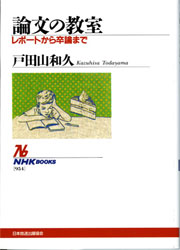
自分の考えを文章で表現することは研究者にも必要 †
キャリア授業について寺崎先生から聞いたところによると、今年の1年生には、将来、研究者になることを志望している人が多いということだった。そこで、研究者を目指す学生が、修士2年の春に直面する、「学振DC」申請を紹介しておこう。
日本学術振興会特別研究員ホームページ:http://www.jsps.go.jp/j-pd/index.html
日本学術振興会特別研究員DC(略して「学振DC」)というのは、研究者の養成・確保を目的として、我が国トップクラスの優れた若手研究者に対して、自由な発想のもとに主体的に研究課題等を選びながら研究に専念する機会を与える制度。もし学振DCに選ばれると、
博士課程の3年間、月額200,000円の研究奨励金と、年間150万円以内の研究費が支給される
という、非常に有り難い制度。平成23年度の生物学分野の場合、申請者数367(DC1)に対して、84人(22.9%)が採用されていまる。しかも、博士1年からの採用(DC1という)への申請者は、それほど発表論文の本数(業績と言う)が多くないので、申請書のできが、審査に大きく影響する。
- 表:プロ研究者を目指す学生の10年計画例
| 事項\年 | 2012 | 2013 | 2014 | 2015 | 2016 | 2017 | 2018 ... | 2021.. |
| 学年 | 学部1年 | 学部2年 | 学部3年 | 学部4年 | 修士1年 | 修士2年 | 博士1年... | ポスドク |
| 主な活動 | 授業 | 授業 | 授業 | 研究・院入試・卒論 | 研究 | 研究・修論 | 研究・論文... | 研究... |
| 目標 | 自分次第 | 自分次第 | 自分次第 | 院入試で上位(奨学金に影響)
雑誌への投稿を意識して卒業研究 | 投稿論文発表を目指す | 学振DC申請(5月) | 論文作成、学振PD申請... | 研究職応募.. |
| サポート | - | - | - | - | 奨学金・返還免除 | 学振DC1、奨学金、
研究助成金、奨学金返還免除... | 学振PD、
助成金... |
| MS Wordの利用 | - | - | - | 研究・卒論・助成金申請 | 研究・論文・助成金申請 | 研究・論文・申請書・修論 | 研究・論文・申請書.報告書.. | 研究・論文・
申請書... |
申請書のリンクを下にはっておいたので、ダウンロードして見てみよう。
特別研究員DC:申請用の様式(Word):http://www.jsps.go.jp/j-pd/data/shinsei/02_dc.doc
かなりの内容を分かりやすく、MS Wordを用いて書かなければならない。生物分野では無いが、実際にDC1に採用された人の申請書がネット上に公開されているので、見てみよう。
http://www.mibel.cs.tsukuba.ac.jp/~ceekz/dc1/dc1.pdf
(申請者本人のウェブページ:http://www.mibel.cs.tsukuba.ac.jp/~ceekz/dc1/)
こういう申請書を作成するときには、自分のアイデアを論理的に、分かりやすく説明できることが不可欠だ。そして、そういう能力(論理的説明能力や、文章作成能力)というのは、一朝一夕には身につかない。研究者を目指す皆さんは、今からちょうど5年後のM2の春には学振申請が待っていることを目標に定めて、今から、論理的説明能力や文章作成能力を磨いておくといいだろう。申請書の作成には、この授業で習う図の貼り付けや模式図の作成方法も必要だ。
また、学振特別研究員を狙うなら、論文(雑誌に発表された論文)はある方が有利だろう。moodleのページに実際の投稿論文で使われたWordファイル(新村さんの論文)を添付しておいたので、見てみよう。このファイルでは、投稿先の論文が指定するスタイルが使われている。
「論理的説明」ということに関しては、最近読んだ本:「論理的に説明する技術 説得力をアップする効果的なトレーニング法とは (サイエンス・アイ新書) 」は説明が分かりやすく書かれているし、イラストも多用されている。そもそも「論理的説明ってどういうこと?」というところから知りたい人にはお勧めだろう。
その他、学振申請や、論理的説明能力についてさらに知りたい人は、私やキャリア担当の教員に尋ねてください。
マインドマップによるアイデアプロセッシング ![[smile]](image/face/smile.png) †
†
初回の講義で、この授業で学ぶことをマインドマップで提示したのを覚えているだろうか?
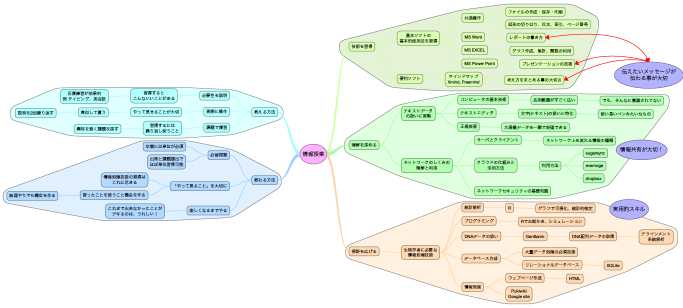
上のマインドマップを見てみると、この授業で学んできたこと、これから学ぶこと、それらの関係が一目で把握できるので、分かりやすいと思う。
マインドマップというのはとても便利なもので、文章を長々と読んだり、あちこちのページを見たりしなくても、アイデアを視覚的に、一目で理解できる。つまり、分かりやすいマインドマップを書ければ、レポートや論文や学振申請書で求められている、分かりやすい説明をする助けになるわけだ。
そこで、皆さんが今後、レポートや卒業論文を書いたり、何かアイデアを振り絞らなければならないとき、考えをまとめたいときの手助けになる情報処理技術として、マインドマップの使い方を紹介しておこう。
マインドマップ・もともとは手描き †
マインドマップは思考整理のための便利ツールで、アイデアの関係を視覚的に整理できるし、自分の思考を広げるにも役立つ。もともとパソコンは必要無く、紙と色鉛筆さえあれば大丈夫。実際のところ、最初にアイデアをまとめるときには、紙と鉛筆を使う方が、発想が自由に広がって良いかもしれない。簡単な作例が右のリンク先で紹介されているので、見てみよう。 → マインドマップの描き方
簡単にまとめてみると、
- 中心にアイデアを出すネタを一言で書く。絵を描く方が、イメージが湧きやすい。
- 短い言葉で書く。一目で意味が分かる方が良い
- 中心のネタから思いうかぶものを、どんどん線で繋げて書く。うまく思いうかばないのなら、
- 構成要素にわけて考えてみる
- 文章作成なら起承転結、論文ならイントロ・マテメソ・リザルト・ディスカッションとか。ただし、こういう構成要素は、自由な発想向きでは無い。
- 時間順に考えてみる
- 構成要因(人)に分けて考えてみる
- 論理関係(しかし、だから、言い換えるととか)や問題点、反論とかを考えてみる
- 手書きなら、線の上に論理関係を表す接続詞を入れてみる。パソコンなら、接続詞を1つの項目にして、そこからアイデアを分岐させてみる
- パソコンを使う場合、アイデアを出している途中でも、一通り出し終わったあとでも、関係を入れ替えたり、順序を変えたりしてみる
パソコンで作成すると、Wordで使えるアウトラインとして出力できる †
では、パソコンを使ってマインドマップを作ることの利点は何かというと、
- アイデアをまとめたり、移動したり、関係を変えたり、修正したりが自由に簡単にできる
- 以前に考えたアイデアをコピー・ペーストして、再利用できる
- アイデアをアウトラインとして出力することで、Wordで文書を作る助けになる
アウトラインというのは、Wordで使った階層的な「見出し」のこと。マインドマップの構造が、階層的な見出しとして作られるので、分かりやすいマインドマップを作っておくと、分かりやすい論理構造の文書ができることになる。
パソコンでは以下の2つのフリーソフトが有名:
見た目のきれいさをもとめるなら、XMindの方が良い。思いついた事をどんどん入力することと、他のソフトとデータをやりとりするにはFreeMindが良い。
しかし、残念ながら、この2つのソフトは大学のパソコンにはインストールできない。そこで、この授業では、ウェブブラウザからマインドマップを作成できるmindomoを使って、マインドマップ作成を体験してみよう。→Mindomoへのリンク
上のリンクにアクセスして、サインアップ(氏名、メールアドレス、パスワードを入力)して登録すると、無料で3つのマップの作成・保存できる。
これで試してみて、マインドマップが気に入ったなら、自分のパソコンに上で紹介したFreeMindやXMindをインストールすると良い。
下のどれかのテーマを選んで、自分でマインドマップを作ってみる。授業では、最初の例を使ってマインドマップを作る過程を、紹介する。
- マインドマップってどんなもの
- 最近読んだ本
- 最近勉強したこと
- 10年後の自分
- こんな研究がしたい
PowerPointで模式図を作成する ![[smile]](image/face/smile.png) †
†
学部生の皆さんは、4年生になると、パワーポイントを使ってプレゼンテーションをする機会がたくさんある。実験の経過報告、論文紹介、卒論発表(練習)など、いろんな場面でパワーポイントを使うことになるだろう。今日の授業では、パワーポイントの基本的な使い方を学ぶと共に、研究室に入ってからの論文紹介を例にして、プレゼンテーションを作ってみよう。
まず、どんなプレゼンテーションが「良い」プレゼンテーションなのかを、見てみよう。70+ PowerPoint and Presentation Resources and Great Examplesというサイトには、プレゼンテーションで利用できる資料と、良いプレゼンの見本がたくさん紹介されている(英語版のPowerPoint2010ではテンプレートに含まれているらしい)。その中で1番始めに紹介されている、5 Ways to Make PowerPoint Sing! (And Dance!)(パワーポイントを歌わせる!(そして、踊らせる!)5つのルール」というプレゼンテーションを見てみよう。わずか5分たらずのプレゼンでその5つの方法とは、
- 1. 聴衆は王様!
- 2. メッセージを送って、聴衆を感動させる
- 3. 言葉だけでなく文字でも見せる
- 4. デザイン重視(でも、装飾はだめ)
- 5. プレゼンと聴衆の良い関係を保つ
メッセージの主要部分は、発表者と聴衆の関係に関するものであることに注意しておこう。このプレゼン、パワーポイントで作られており、いろいろな高度な技が使われている。でも、いきなりこんなプレゼンを作る必要は無い。まず、パワーポイントを使うために必要な機能は、たった10個でいい。
たった10個の機能でプレゼン作成 ![[smile]](image/face/smile.png) †
†
泣ける!!プレゼンテーションへの8つのステップというサイトに、パワーポイントでプレゼンを作成するには、次の10個の機能があれば良いと書かれていた。その10個とは、
- (1)スライドマスタの作成
- (2)アウトライン
- (3)図形描画
- (4)順 序
- (5)配置/整列
- (6)図形の変更
- (7)線の作成
- (8)図の挿入
- (9)塗りつぶしの色、線の色
- (10)アニメーション
これら基本技術のうち半分以上(3-9)は、図形作成に関わる部分だ。そこで、これら6つの機能を使って、模式図を作成してみよう。
(3)〜(9)の演習:模式図の作り方 †
- ミトコンドリアの模式図を作る
- 下の書類をダウンロードし、Power Pointで開く
- Power Pointの基本図形を使って、ミトコンドリアの模式図を作ろうとした例。
- 外膜、内膜をもっと厚くするとか、外膜、内膜、クリステやマトリクスといった部位名称を書き込むとか、働きについてコメントを書くとか、用途によっていろいろ表現する。
- 基本操作:
- グループ化
- 位置合わせオン・オフ
- 順序
- Shiftキーを押しながら拡大・縮小(縦横比の維持)
授業時間が余ったら moodleにある第8回授業課題3を途中まで解説 †
第8回授業の課題 †
以下の課題全て、提出締切は6月15日(水)正午。
課題1、授業へのフィードバック †
![[PukiWiki] [PukiWiki]](image/pukiwiki.png)
![[smile]](image/face/smile.png) †
†![[smile]](image/face/smile.png) †
†![[smile]](image/face/smile.png) †
†